Проблемы с беспроводной зарядкой на устройстве Samsung Galaxy
В этой статье вы узнаете, что делать, если смартфон, часы или наушники Samsung не заряжаются от беспроводной зарядки.
Прежде чем вы попробуете выполнить приведенные ниже рекомендации, убедитесь, что программное обеспечение вашего устройства обновлено до актуальной версии.
Чтобы обновить программное обеспечение, откройте Настройки > Обновление ПО > Загрузка и установка и следуйте инструкциям на экране.
Если вы одновременно запускаете несколько приложений, подолгу играете в игры или транслируете контент, батарея вашего устройства может перегреться. Если ваше устройство нагревается сильнее, чем обычно, это может повлиять на зарядку.
Закройте все неиспользуемые приложения, выключите устройство и дождитесь, пока оно остынет. После этого попробуйте зарядить устройство еще раз.
Складные смартфоны, например Galaxy Z Fold/ Z Flip, нужно закрыть и положить задней стороной на зарядку.
Точку контакта для беспроводной зарядки конкретной модели см. в руководстве пользователя, которое можно найти и скачать на странице поддержки.

Если сетевого адаптера не было в комплекте или он был утерян, проверьте беспроводную зарядку с адаптером от вашего смартфона.
Можно приобрести другой сетевой адаптер, подходящий по параметрам тока. Посмотреть параметры тока можно на странице зарядного устройства в разделе Характеристики > Электропитание.
Например, на странице модели зарядного устройства EP-P5400B эти параметры будут: 9V и 2.77А.

Также на странице модели беспроводного зарядного устройства можно посмотреть список совместимых смартфонов, наушников, часов для зарядки.
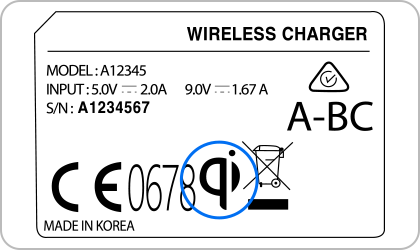
Знак сертификации WPC(Qi) на авторизованных беспроводных зарядных устройствах Samsung.
В закрытом чехле LED View Cover беспроводная зарядка не работает.
Не размещайте между устройством Galaxy и беспроводной зарядкой: металлические предметы, магниты, RFID-карты, держатели или кредитные карты, они блокируют беспроводные сигналы.
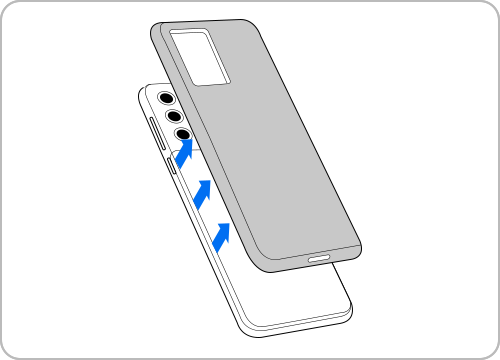
Перед зарядкой снимите с устройства чехол.
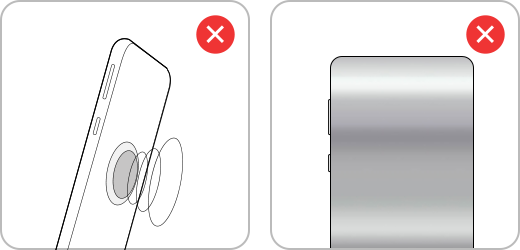
Магнитные наклейки или металлические чехлы могут мешать беспроводной зарядке.
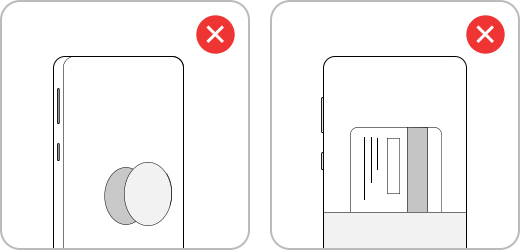
Перед зарядкой снимите все держатели, кредитные карты и любые другие предметы.
Примечание
- Вы не можете включить или выключить эту функцию во время зарядки.
- Быстрая зарядка не включается при подключении к ПК или USB-устройству, которое не поддерживает быструю зарядку.


Если в результате диагностики вы получили сообщение об ошибке, вы можете отправить отчет об ошибке. Для этого в разделе Поддержка приложения Samsung Members нажмите на пункт Отчеты об ошибках, выберите категорию, опишите свою проблему и нажмите на значок самолета для отправки обращения.
Если смартфон не заряжается от разных зарядных устройств с разными кабелями и сетевыми адаптерами – рекомендуем обратиться со смартфоном и зарядным устройством в сервисный центр Samsung для диагностики и возможного ремонта.
Примечание
Снимки экрана и меню устройства могут отличаться в зависимости от модели устройства и версии программного обеспечения.
Благодарим за отзыв!
Ответьте на все вопросы.











